很多用户们在使用Excel的时候,并不熟悉其中复制粘贴时不复制隐藏数据的相关操作?但是没有关系,下面这篇文章就为你们带来了Excel复制粘贴时不复制隐藏数据的操作步骤。
打开Excel表格,例如黄色这行打算隐藏掉。
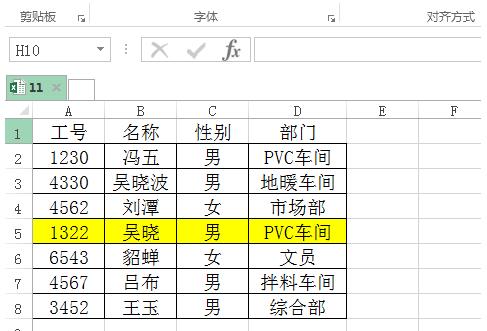
选中,右键-隐藏,这时就隐藏成功了。
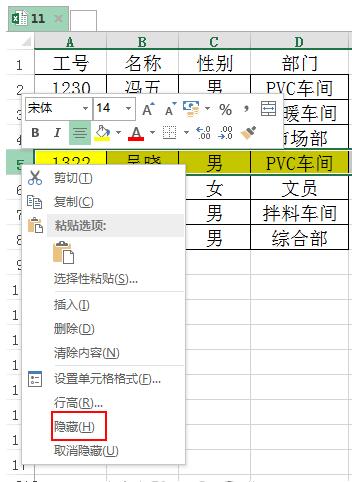
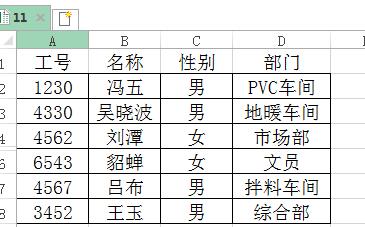
若只是单纯地复制粘贴此表的话,发现隐藏掉的黄色区域还是会显示出来。
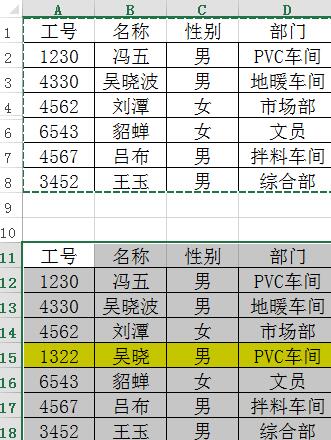
选中表格,按住F5或ctrl+g调出定位调节
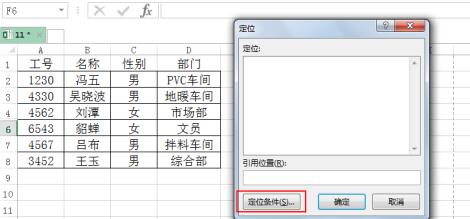
选择可见单元格确定。
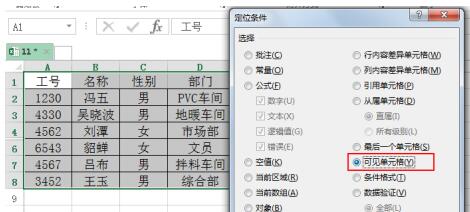
然后再复制和粘贴就行,不显示隐藏数据了。
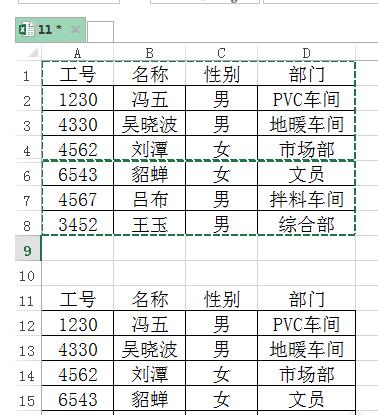
上文就讲解了Excel复制粘贴时不复制隐藏数据的操作步骤,希望有需要的朋友都来学习哦。



 超凡先锋
超凡先锋 途游五子棋
途游五子棋 超级玛丽
超级玛丽 口袋妖怪绿宝石
口袋妖怪绿宝石 地牢求生
地牢求生 原神
原神 凹凸世界
凹凸世界 热血江湖
热血江湖 王牌战争
王牌战争 荒岛求生
荒岛求生 植物大战僵尸无尽版
植物大战僵尸无尽版 第五人格
第五人格 香肠派对
香肠派对 问道2手游
问道2手游




























